win7系统使用久了,好多网友反馈说win7系统键盘灯亮却无法打字的问题,非常不方便。有什么办法可以永久解决win7系统键盘灯亮却无法打字的问题,面对win7系统键盘灯亮却无法打字故障问题,我们只需要1、右键点击“开始”按钮打开快捷菜单,选择“运行”。 2、在运行中输入“regedit.exe”,按下回车打开注册表管理器;就可以解决win7系统键盘灯亮却无法打字的问题,针对此问题小编给大家收集整理的问题,针对此问题小编给大家收集整理具体的解决方法:

1、右键点击“开始”按钮打开快捷菜单,选择“运行”。
注意:无法使用键盘的话,建议使用osk命令调出屏幕键盘进行操作
2、在运行中输入“regedit.exe”,按下回车打开注册表管理器。
3、依次进入“HKEY_LOCAL_MACHINE\SYSTEM\CurrentControlSet\Control\Class\{4D36E96B-E325-11CE-BFC1-08002BE10318}”。
4、在右侧窗口找到“UpperFilters”字符串值,然后右键删除。
5、然后点击“开始”进入开始屏幕,点击头像后面的电源图标,选择“重启”。
6、启动后,再次打开注册表进入{4D36E96B-E325-11CE-BFC1-08002BE10318}。
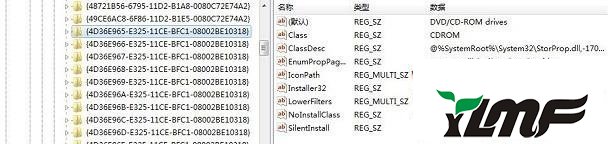
7、右键点击空白处打开菜单,选择“新建--多字符串值”。
8、然后重命名(选中目标按下F2)为“UpperFilters”。
9、双击打开刚才新建的“UpperFilters”,把“数值数据”设置为“kbdclass”,点击确定。
上述给大家介绍的就是笔记本win7系统键盘灯亮却无法打字的解决方法,有遇到一样情况的用户们不妨可以参照上面的方法步骤来进行解决吧。




